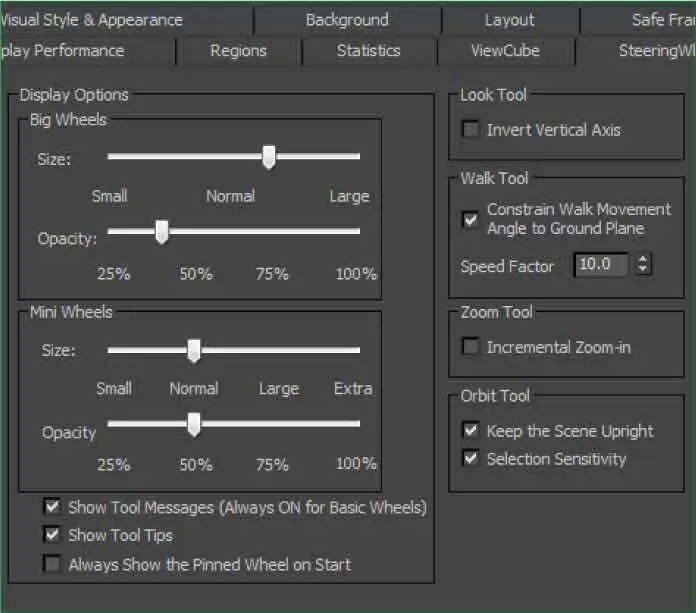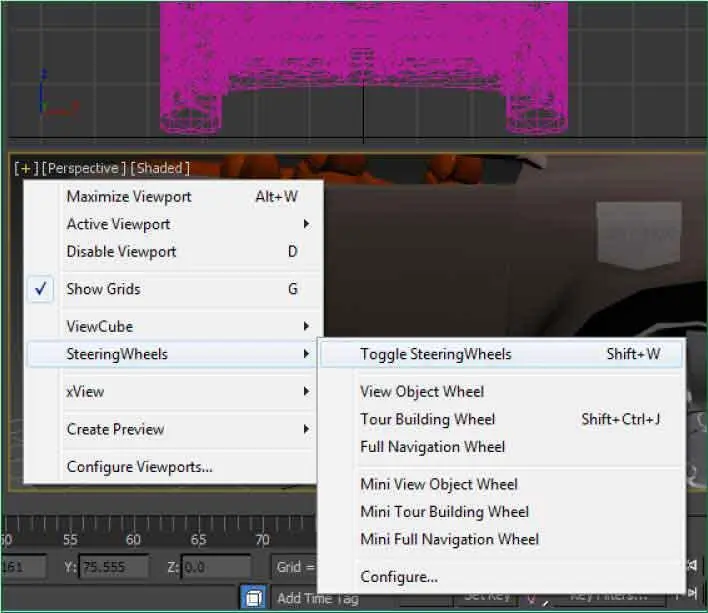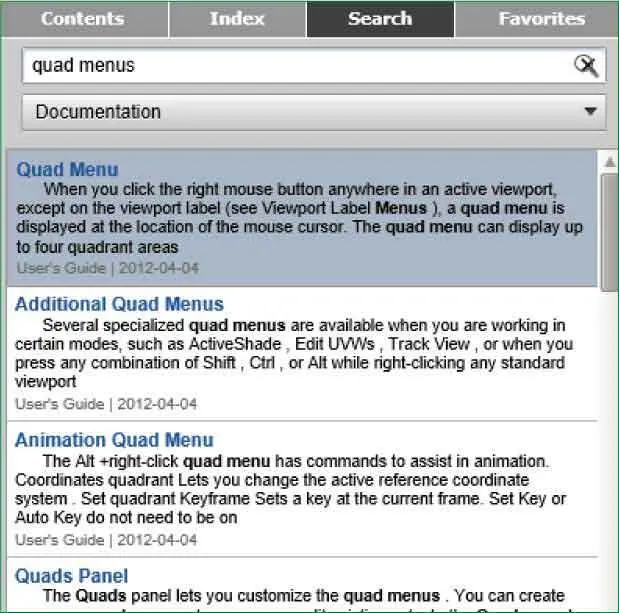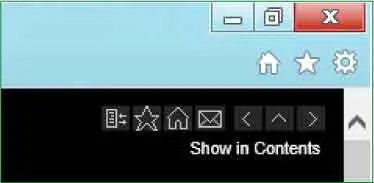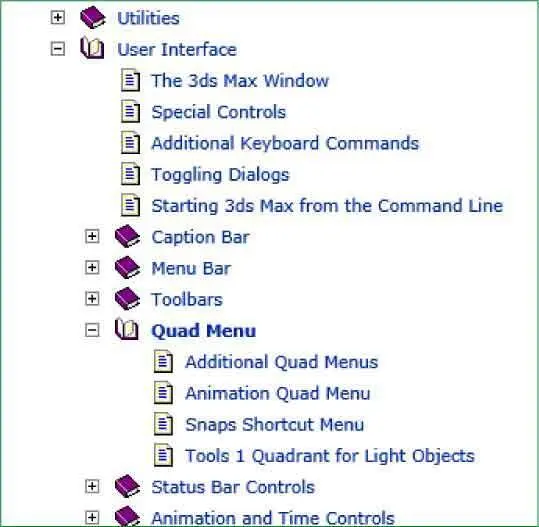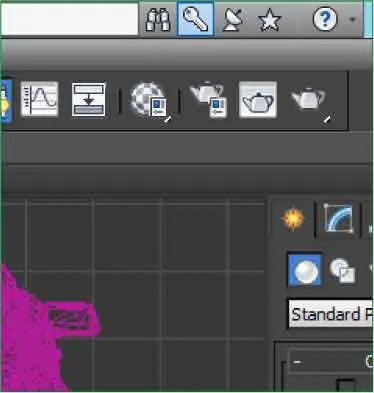13De este modo la rueda deberá activarse manualmente. La opción Invert Vertical Axiscambia la dirección de desplazamiento del visor al utilizar la herramienta Lookde la rueda. Los otros tres apartados de este cuadro de configuración incluyen opciones relativas a las herramientas Walk, Zoomy Orbit.Las mantendremos tal y como se muestran por defecto y pasaremos a aplicar los cambios realizados. Pulse el botón OK. ( 7)

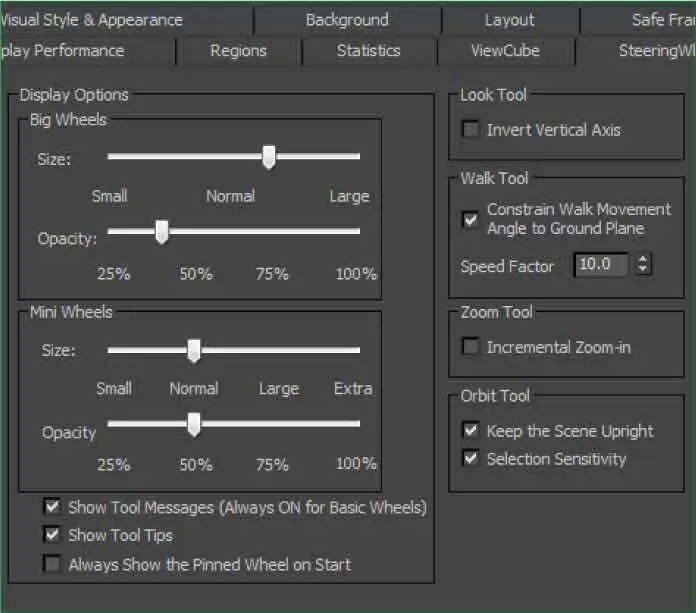
14Para mostrar nuevamente la rueda de direcciones y comprobar que los cambios se han aplicado correctamente, pulse en la etiqueta con el signo +del visor Perspective,haga clic en SteeringWheelsy elija la opción Toggle SteeringWheels. ( 8)

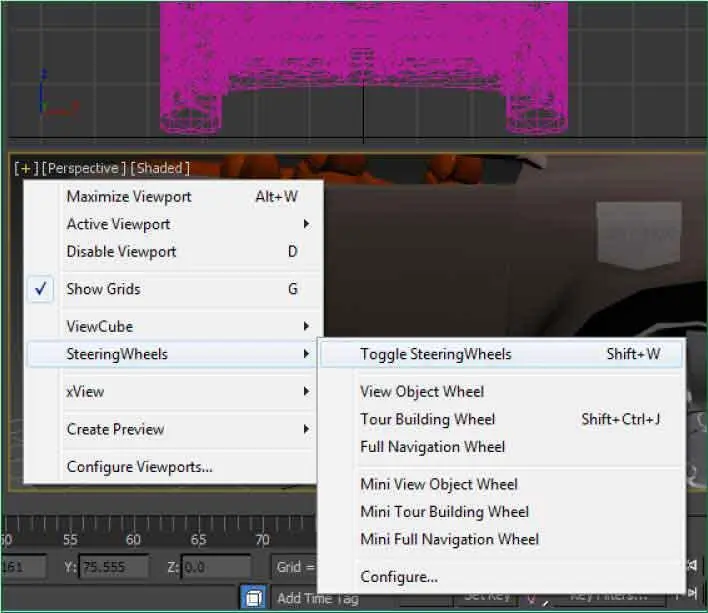
15Aparece así la rueda de direcciones que, como ve, es ahora un poco más grande y más transparente. Haga clic sobre la herramienta Look ( 9)y, sin soltar el botón del ratón, arrastre hacia abajo.


También es posible mostrar y ocultar la SteeringWheels pulsando la combinación de teclas Mayúsculas + W.
16Antes de acabar el ejercicio, veremos cómo recuperar el modo de visualización original. Haga clic en el botón de flecha que aparece en la esquina inferior derecha de la SteeringWheelsy, en el menú que se despliega, pulse sobre la opción Go Home.
17Cierre la rueda pulsando en su botón de aspa para dar por acabado este ejercicio.
Lección 17. La herramienta InfoCenter
La herramienta InfoCenter, incluida también en otros productos de Autodesk, ofrece un sistema de acceso a información y ayuda sobre las diferentes funciones de 3ds Max 2013. Se ubica en la parte derecha de la Barra de título, junto a los botones Minimizar, Restaurar y Cerrar de la aplicación. No puede ocultarse, pero cuenta con una opción que permite configurar las diferentes opciones de búsqueda.
1En este ejercicio conoceremos la utilidad de la herramienta de búsqueda de ayuda InfoCenter.Podemos utilizar InfoCenter para buscar en la ayuda información de todo tipo, desde novedades del programa, hasta combinaciones de teclado, etc., e incluso para localizar un archivo concreto. Al introducir una palabra clave en el campo de búsqueda, InfoCenter busca la información en las múltiples fuentes de ayuda de que dispone el programa. Haga clic en el cuadro de texto de la barra InfoCenter, introduzca el término quad menusy pulse el botón de búsqueda, cuyo icono muestra unos prismáticos. ( 1)


Si InfoCenterno encuentra el término introducido en el campo de búsqueda, propone sustituirlo por otro similar.
2Automáticamente, se abre el navegador predeterminado en el equipo, mostrando la página correspondiente a la ayuda de 3ds Max 2013. En el panel de la izquierda de esta página puede ver una lista de resultados que contienen el término especificado al realizar la búsqueda ( 2)y en el panel de la derecha se muestra el contenido del primero de dichos resultados.

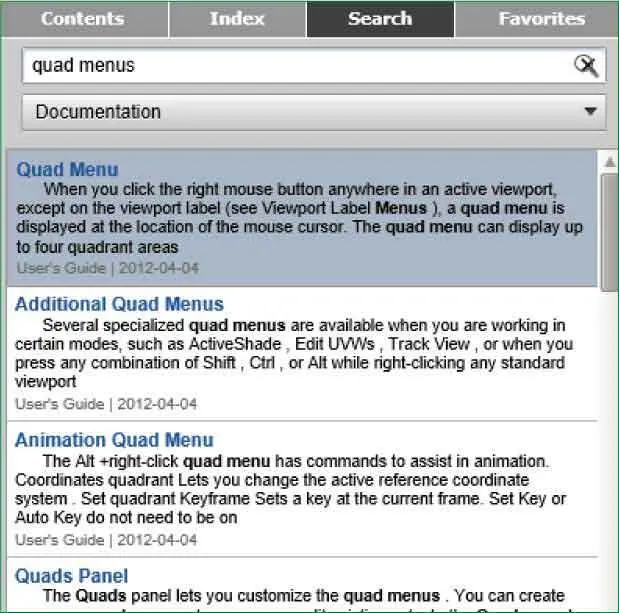
3Con los iconos que aparecen en la cabecera del tema de ayuda es posible mostrar dicho tema en el índice de contenidos, agregarlo al panel de favoritos de la sección izquierda de la página, regresar a la página de inicio de la ayuda y dirigirse al tema anterior de la ayuda, al tema principal que contiene nuestro subtema Quad Menuy al tema siguiente. Pulse en el primer icono del grupo situado en la cabecera del tema de ayuda, correspondiente a la función Show in Contentspara que la información se muestre en el panel Contentsde la izquierda de la página. ( 3)

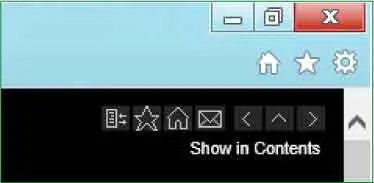
4Se ha activado el panel Contentsen la sección izquierda de la página. Nos desplazaremos por él para ver que se muestra remarcado nuestro tema de ayuda. Pulse en la parte inferior de la Barra de desplazamiento verticalde esa sección.
5Efectivamente, el subtema Quad Menu,incluido en el tema principal User Interface,se muestra en negrita en el índice de contenidos de la ayuda. ( 4)Cierre el navegador pulsando el botón de aspa de su Barra de título.

Si InfoCenterno encuentra el término introducido en el campo de búsqueda, propone sustituirlo por otro similar.
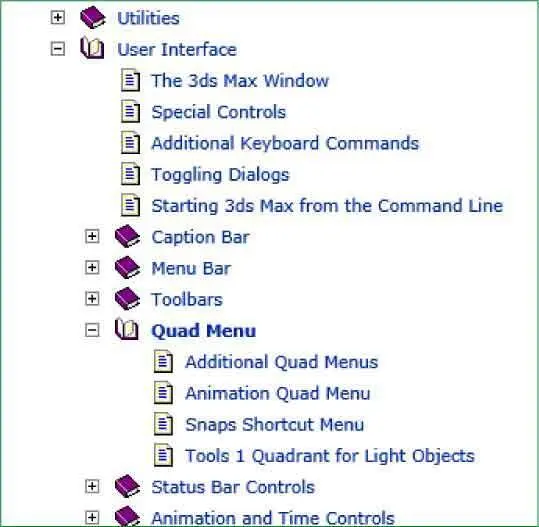
6Veamos ahora cómo añadir uno de los temas incluidos en la sección Subscription Centeral panel de favoritos de InfoCenter, al que accederemos después usando el icono de estrella. Pulse el icono Subscription Center,representado por una llave. ( 5)

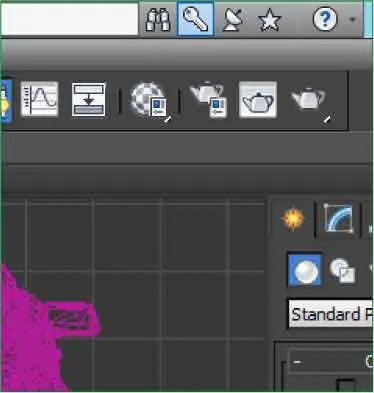
7Se despliega así un panel con los enlaces a diferentes temas relacionados con el centro de suscripción a los servicios de soporte de Autodesk. Al situar el puntero del ratón sobre esos enlaces, aparecerá un icono de estrella sobre el que podemos pulsar para agregarlos al panel Favorites.Sitúe el puntero del ratón sobre el vínculo View eLearning Catalogy pulse sobre el icono de estrella que aparece a su derecha para agregarlo a los favoritos de InfoCenter. ( 6)
Читать дальше